Cómo cambiar de versión beta de iOS 17 a iOS 16

¿Le preocupa que iOS 17 beta sea inestable o tenga errores o que algunas aplicaciones no funcionen? Es hora de volver a iOS 16
Ya ha podido desactivar Live Photos en la aplicación Fotos de su iPhone, pero el proceso se ha vuelto súper simple en iOS 16 . Y es algo que tal vez quieras aprender a hacer, en caso de que pases mucho tiempo examinando tu biblioteca de fotos.
Como recordará, Live Photos son imágenes fijas que capturó en su iPhone que presentan unos segundos de video y audio justo antes y después de presionar el botón del obturador. En algunos casos, el sonido y el movimiento agregados pueden mejorar la imagen, pero a veces distrae o el efecto no resultó como esperaba. O tal vez eres como yo y terminas capturando Live Photos sin darte cuenta de que la función estaba habilitada.
En iOS 15, podías desactivar Live Photos en la aplicación Fotos, pero el proceso era un poco complicado. Primero tendría que editar la foto, luego usar una sección de Live Photo en la barra de herramientas para desactivar la función. Sin embargo, a partir de iOS 16, puede desactivar la capacidad con solo un par de toques.
Te mostramos cómo desactivar Live Photos en la aplicación Fotos en un iPhone con iOS 16.
Cómo desactivar Live Photos en iOS Photos
1. Inicie Fotos y busque la Live Photo que desea desactivar. Toca la foto .
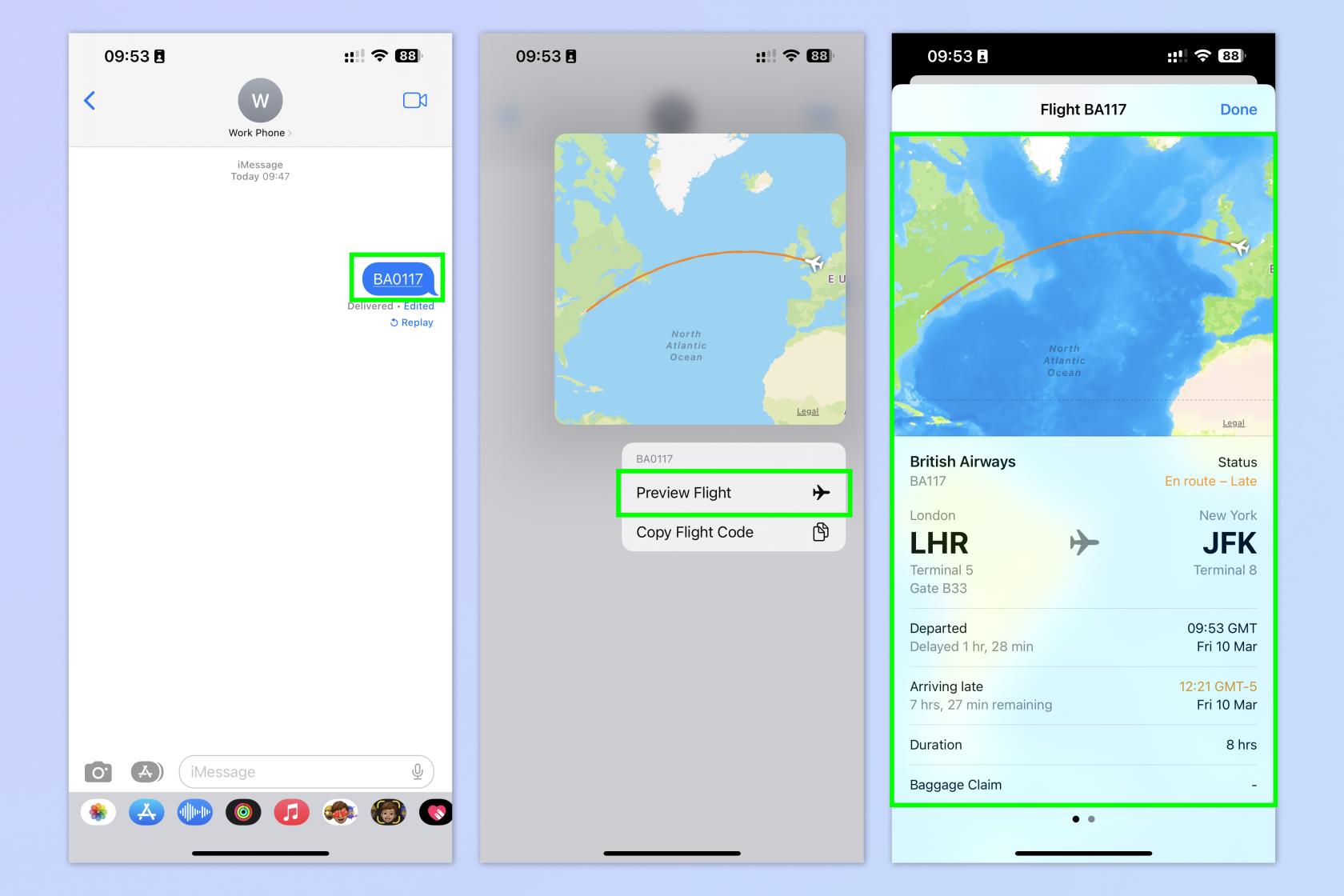
(Crédito de la imagen: nuestra guía)
2. En la esquina superior izquierda de la foto, toque el menú En vivo .
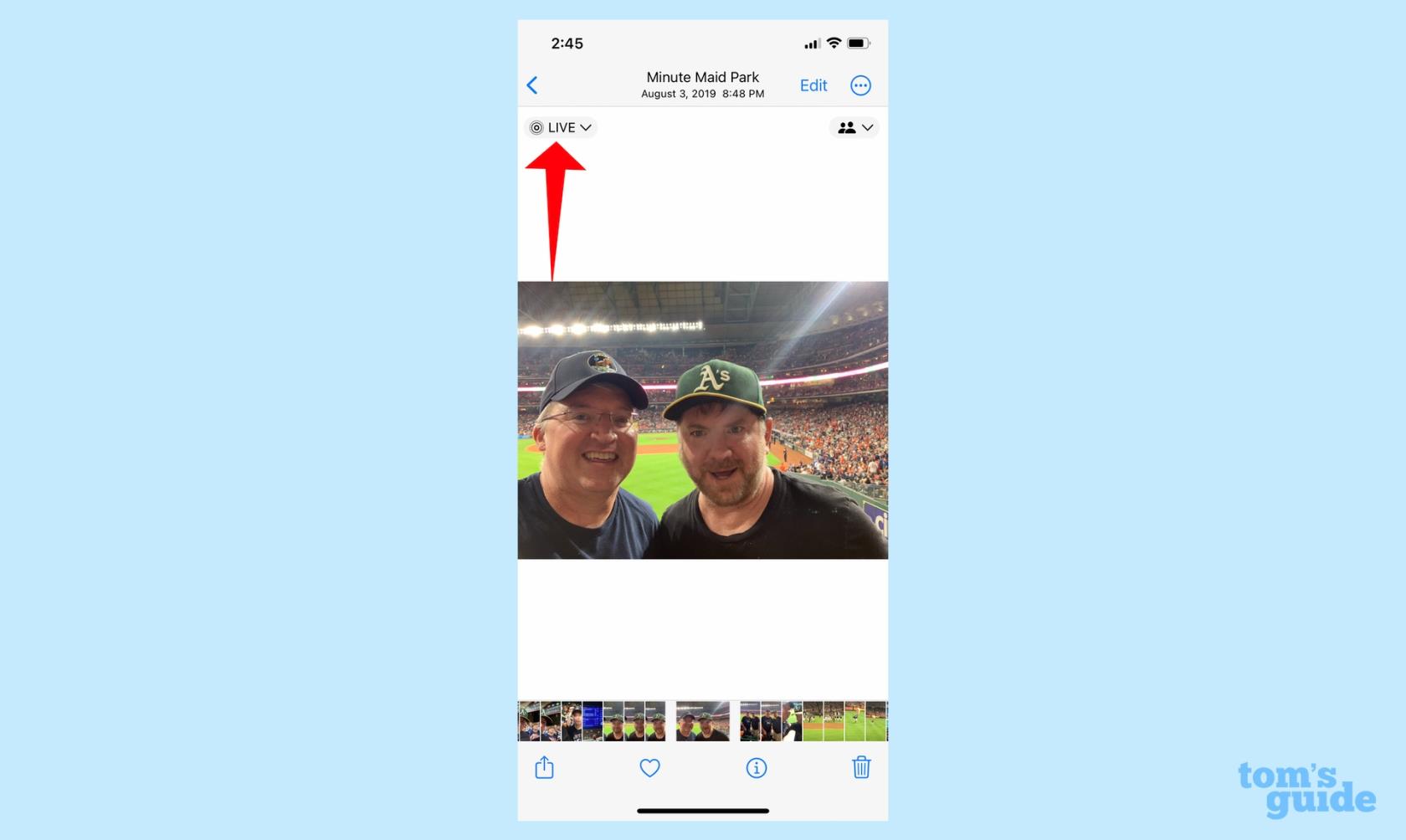
(Crédito de la imagen: nuestra guía)
3. En el menú desplegable, seleccione Desactivar para desactivar Live Photos. También tienes la opción de cambiar el efecto de Live Photos a Loop, Bounce o Long Exposure.
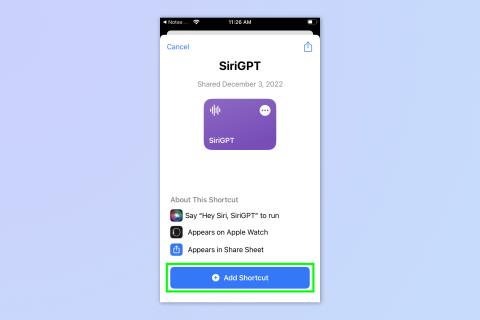
(Crédito de la imagen: nuestra guía)
La opción del menú En vivo seguirá apareciendo, pero si la tocas, verás que la foto está desactivada. Además, mantener presionada esa foto ya no activará el efecto Live Photo.
Y eso es todo lo que hay que hacer. Sin embargo, como repaso, aquí le mostramos cómo asegurarse de que no está capturando fotos en vivo en primer lugar.
Cómo desactivar Live Photos en la aplicación iOS Camera
1. En la cámara, toque y mantenga presionado el ícono circular en la esquina superior derecha cuando sostiene el teléfono en modo vertical. (Si está en posición horizontal como se ve aquí, el ícono estará en la esquina superior izquierda o inferior derecha, dependiendo de cómo sostenga su teléfono).
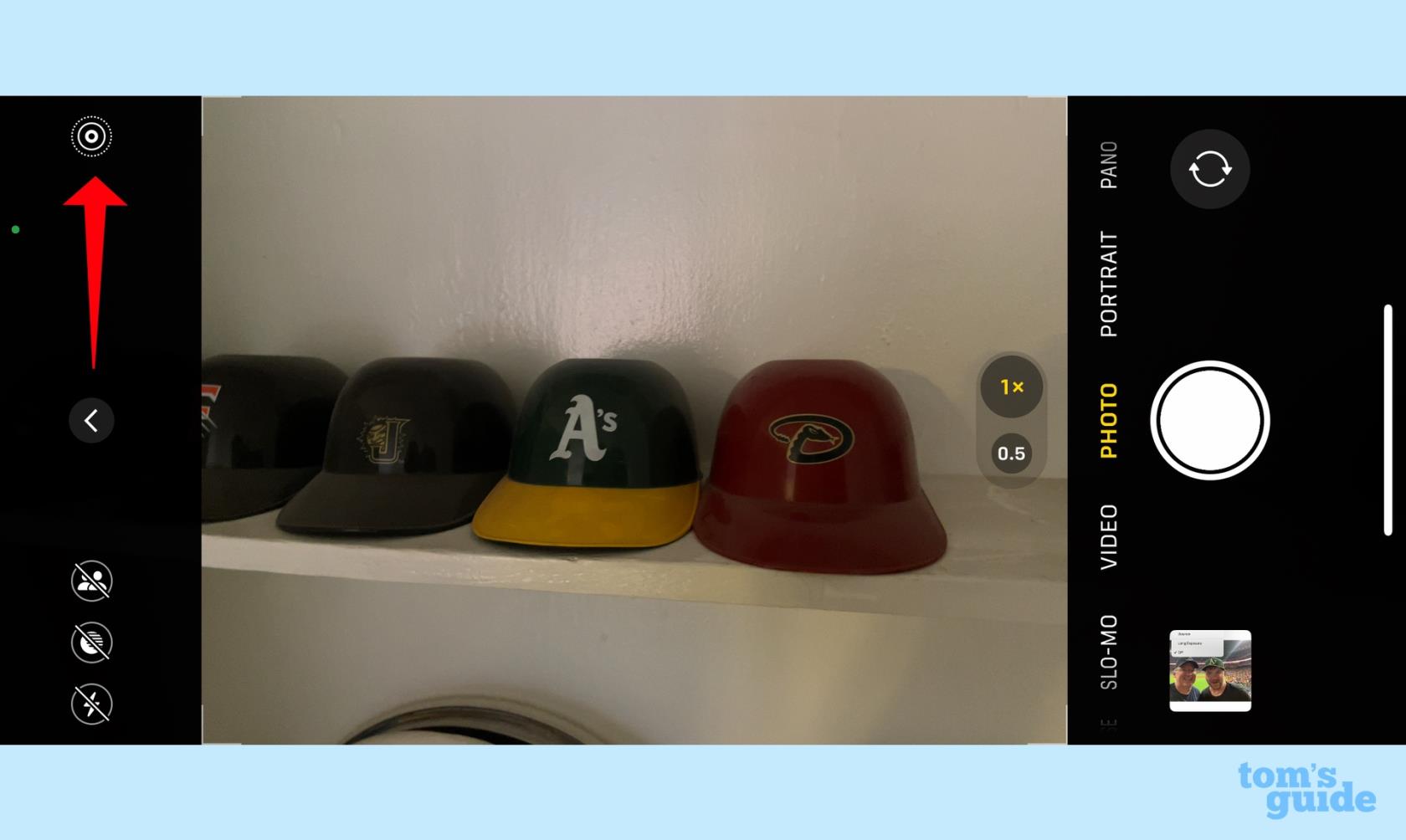
(Crédito de la imagen: nuestra guía)
2. Si toca y mantiene presionado ese icono, se desactivarán Live Photos y un mensaje parpadeará en el visor para informarle que la función está desactivada. El ícono también tendrá una barra oblicua.
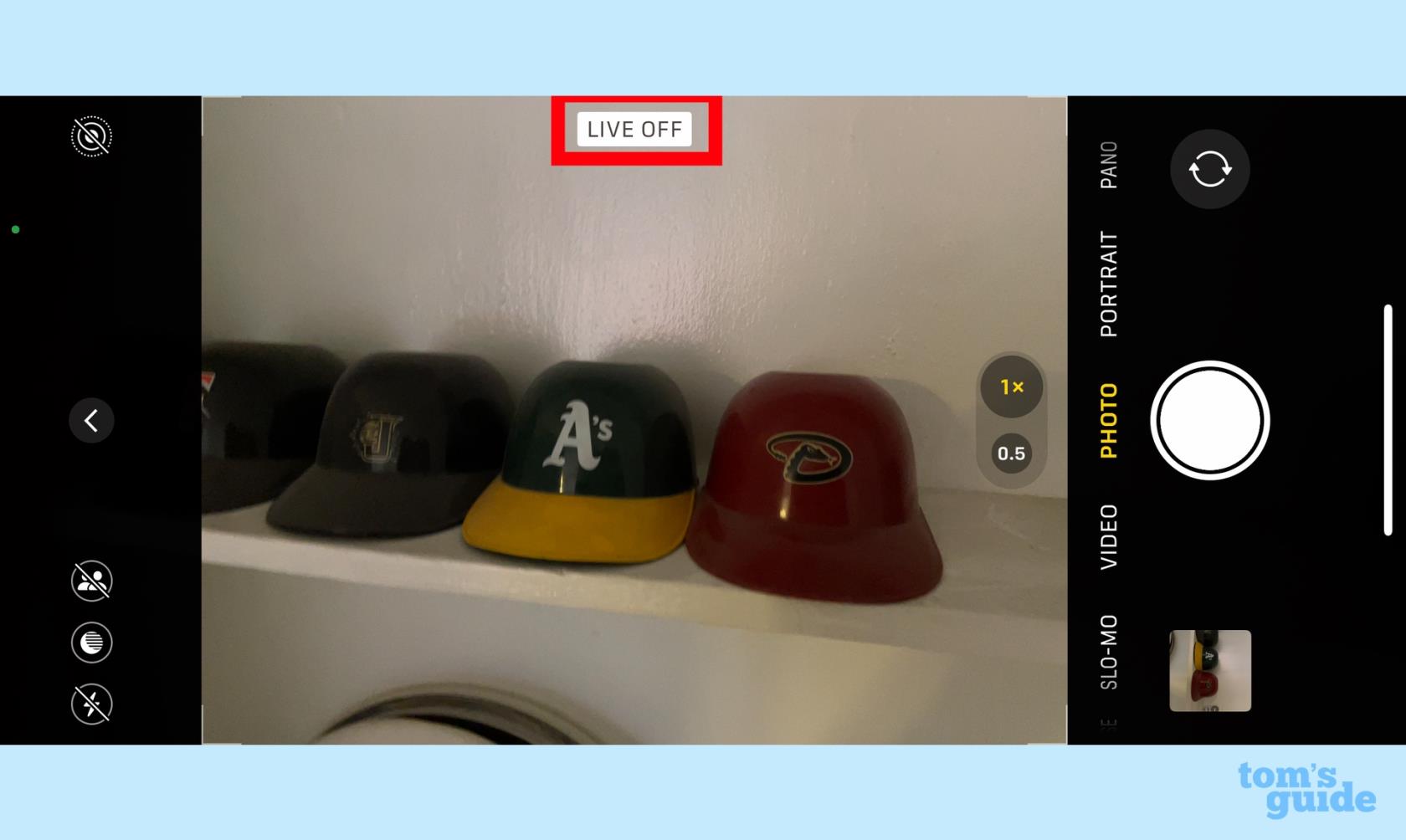
(Crédito de la imagen: nuestra guía)
3. Para volver a activar la función, toque el icono nuevamente . Un mensaje en vivo en amarillo parpadeará en el visor.
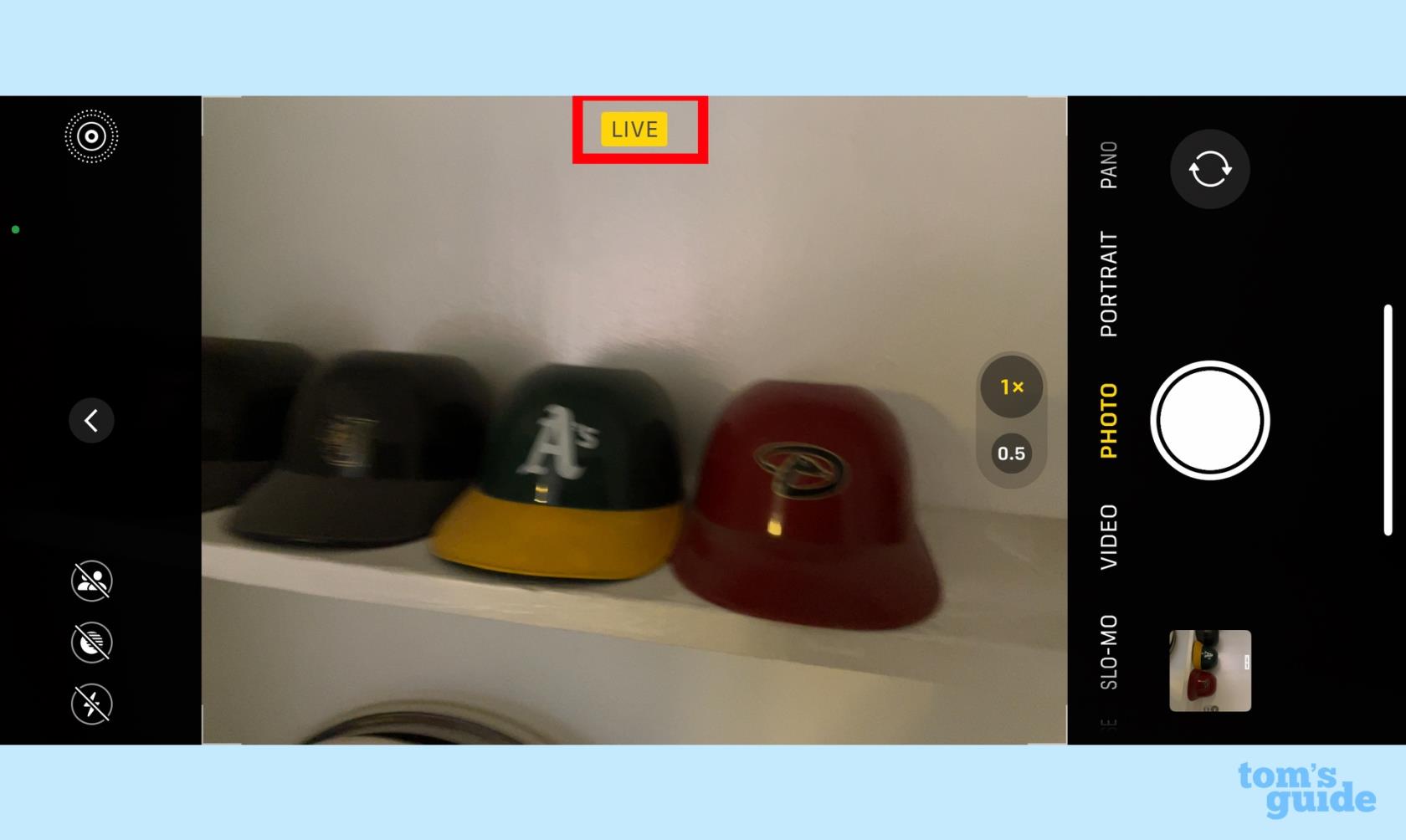
(Crédito de la imagen: nuestra guía)
¿Busca más consejos y trucos para iOS 16? Nuestra guía de funciones de iOS 16 tiene un resumen de todo lo que puede hacer en el último software de iPhone de Apple, desde cómo configurar una biblioteca de fotos compartida de iCloud hasta consejos sobre cómo copiar texto en un video usando Live Tex t.
¿Le preocupa que iOS 17 beta sea inestable o tenga errores o que algunas aplicaciones no funcionen? Es hora de volver a iOS 16
Aquí hay dos formas de hacer que Siri le dirija artículos web en la aplicación móvil Safari.
Aquí se explica cómo expulsar agua de un iPhone usando Siri
iOS 17 le da a la aplicación Recordatorios la capacidad de ordenar automáticamente las listas de compras. Aquí se explica cómo usar la función.
iOS 16.1 agrega carga de energía limpia, que sincroniza la carga de su iPhone cuando hay fuentes de energía limpia disponibles. Aquí se explica cómo activar la función en Configuración.
iOS 17 agrega Check In a la aplicación Mensajes para que las personas sepan cuándo llegas a algún lugar de manera segura. Aquí se explica cómo utilizar Check In.
Hay una forma increíblemente sencilla de aclarar el sonido de tu voz en las llamadas. Aquí se explica cómo habilitar el aislamiento de voz en el iPhone
Puede guardar fotos en su biblioteca compartida en el momento en que las toma. Aquí se explica cómo activar esa función y cómo desactivarla cuando no desea guardar fotos automáticamente en su iCloud Shared
La aplicación iPhones Messages tiene un rastreador de vuelo incorporado que le permite seguir el progreso de un avión desde el despegue hasta el aterrizaje.
iOS 16 simplifica la desactivación de la función Live Photos. Aquí se explica cómo desactivarlo con solo dos toques en la aplicación Fotos.








